随着科技的发展和人们对存储需求的不断增加,硬盘的分区成为了一个必备的操作。本文将介绍如何使用分区工具对硬盘进行分区,通过掌握正确的操作方法,你可以轻松地完成分区任务。
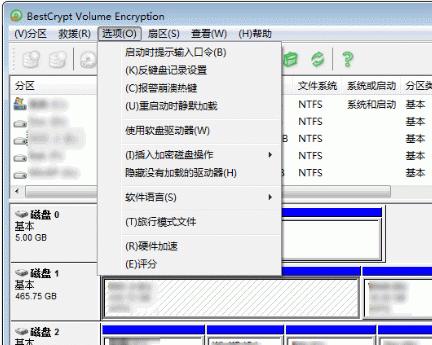
1.了解分区工具的作用
分区工具是一种软件,用于对硬盘进行分区操作。它可以将一个硬盘划分为多个逻辑部分,每个部分都可以单独管理和使用。

2.确定分区的目的
在进行分区之前,你需要明确自己的目的。是为了更好地组织文件和数据,还是为了安装多个操作系统并实现多重引导?
3.确定分区的数量和大小

根据你的需求,确定硬盘需要划分为多少个分区,并且计算每个分区的大小。合理的分区大小可以提高系统性能和数据管理效率。
4.选择合适的分区工具
目前市面上有很多种不同的分区工具,如DiskGenius、PartitionWizard等。你可以根据自己的需求选择一款合适的工具。
5.下载和安装分区工具
从官方网站上下载并安装选定的分区工具。安装过程一般比较简单,按照提示进行即可。
6.打开分区工具
安装完成后,打开分区工具。通常情况下,你会看到一个硬盘列表,选择需要进行分区的硬盘。
7.创建新分区
在选定的硬盘上右键单击,选择“创建新分区”或类似选项。根据你之前确定的分区数量和大小,在弹出的对话框中进行设置。
8.设置分区格式
在创建新分区时,你需要选择分区的文件系统格式,如FAT32、NTFS等。不同的格式适用于不同的操作系统和用途。
9.分配分区名称
为每个分区分配一个有意义的名称,这样可以方便你管理和识别不同的分区。
10.调整分区位置和大小
如果你之前创建的分区有误或需要调整,可以通过选中相应的分区,在工具的操作栏中选择“调整分区”来修改。
11.保存分区设置
在完成所有的分区设置之后,记得点击“保存”或类似按钮来应用并保存这些设置。
12.检查分区设置是否成功
在分区工具的界面上,你可以看到刚刚创建的分区是否成功显示在硬盘列表中。
13.格式化新分区
在完成分区设置后,你需要对新分区进行格式化操作,这样才能正常使用。选择分区,点击“格式化”按钮即可。
14.管理分区
分区工具通常还提供了一些管理功能,如合并分区、调整分区大小等。你可以根据需要使用这些功能进行进一步的操作。
15.完成硬盘分区
经过以上步骤,你已经成功地使用分区工具对硬盘进行了分区。现在,你可以根据自己的需求来管理和使用这些分区了。
通过本文的介绍,相信你已经掌握了使用分区工具对硬盘进行分区的方法。合理地进行硬盘分区,可以提高系统性能和数据管理效率。在操作过程中,请务必谨慎,并备份重要的文件和数据,以免造成不必要的损失。

























